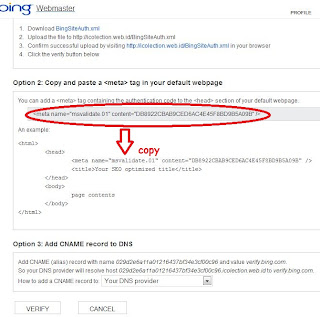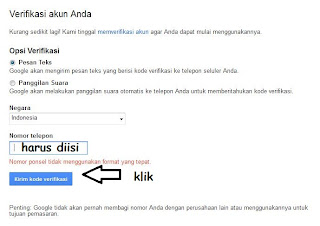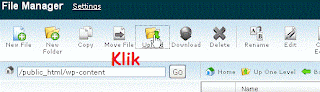Bing Webmaster adalah salah satu untuk pengoptimalan alamat Url website anda di search engine Bing, namun juga sering muncul atau terindex juga di search engine yahoo. Berikut langkah-langkah membuat akun bing, lalu bagaiman mendaftarkan website and adi Bing Webmaster yaitu sbb :
- Kunjungi situsnya disini
- Kemudian "Klik Sign Up With Windows LiveID".
- Isi form yang tersedia kemudian klik "I Accept"
- Silahkan anda login akun bing webmaster anda lalu klik "Webmaster Tools Sign In".
- Masukkan Url website anda, lalu klik "ADD"
- Isi form yang ada untuk identitas website anda.
- Klik "SAVE".
- Klik "Verify Now" untuk verifikasi lewat meta tag yang akan anda copy di source CSS atau javascript template website anda.
- Copy code script yang tersedia, lalu paste di ediit code template website/blog anda diantara code diatas code </head>.
- Simpan source template yang sudah anda edit.
- kembal ke bing webmaster tadi silahkan anda klik "Verify"
- Selesai.